Как отобразить меню в Google Sheets
Меню в верхней части окна Google Sheets содержит доступ ко многим инструментам и настройкам, которые вы будете использовать для настройки своих электронных таблиц. Над этим меню находится имя файла, а также варианты «Пометить» файл или переместить его в другое место на вашем Google Диске.
Полезность этого меню настолько высока, что вы можете оказаться в затруднительном положении, если это меню внезапно будет скрыто. Это может произойти несколькими способами, но вы можете восстановить видимость меню по умолчанию, нажав кнопку или используя сочетание клавиш. Наше руководство ниже покажет вам, как это сделать.
Одна вещь, для которой вам может понадобиться меню, — это если вам нужно экспортировать копию вашей электронной таблицы. Наша статья о загрузке электронных таблиц Google покажет вам, как это сделать.
Как снова сделать меню видимым в Google Sheets
Шаги, описанные в этой статье, были выполнены в Google Chrome, но они также будут работать в других веб-браузерах для настольных компьютеров. В этом руководстве предполагается, что ваша строка меню, содержащая такие ссылки, как «Файл», «Редактировать», «Просмотр», «Вставить» и т. д., а также имя файла, в настоящее время не отображается в верхней части окна в Google Sheets. Выполнение следующих шагов приведет к отображению этого меню, чтобы вы могли снова легко получить доступ к этим параметрам и информации.
Программы для Windows, мобильные приложения, игры - ВСЁ БЕСПЛАТНО, в нашем закрытом телеграмм канале - Подписывайтесь:)
Шаг 1. Перейдите на свой Google Диск по адресу и откройте файл электронной таблицы, для которого в настоящее время скрыто меню.
Шаг 2: Нажмите стрелку вниз в правом верхнем углу окна.
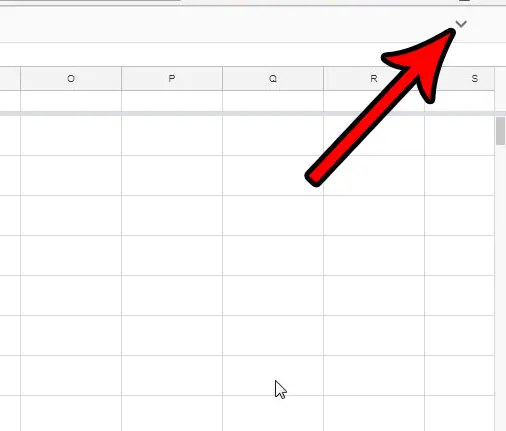
Обратите внимание, что вы также можете использовать Ctrl + Shift + F сочетание клавиш для скрытия и отображения этого меню. Кроме того, меню скрыто только для отдельных файлов. Таким образом, другие файлы электронных таблиц на вашем Google Диске не будут затронуты, если вы измените настройку отображения для меню.
Хотели бы вы изменить имя своего файла или, может быть, только одну вкладку рабочего листа в этом файле? Узнайте, как переименовать книги и листы в Google Sheets, если вы обнаружите, что текущее имя неэффективно.
Смотрите также
Связанный
Программы для Windows, мобильные приложения, игры - ВСЁ БЕСПЛАТНО, в нашем закрытом телеграмм канале - Подписывайтесь:)
